计算机应用基础(Windows7+Office2010)第四章 电子表格处理软件
- 格式:ppt
- 大小:729.00 KB
- 文档页数:8
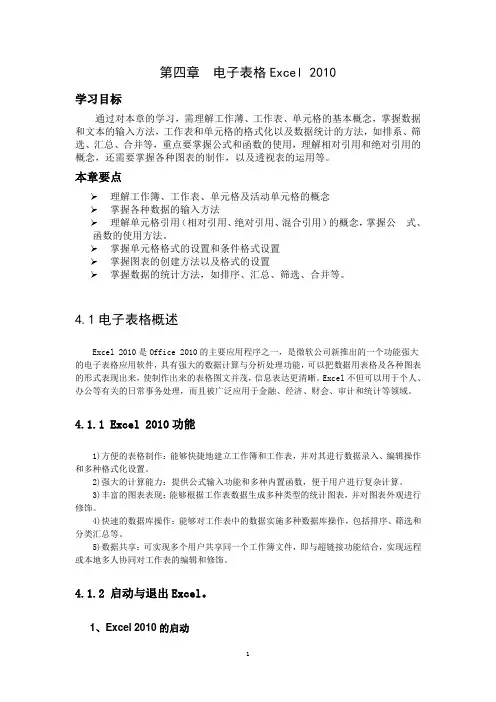
第四章电子表格Excel 2010学习目标通过对本章的学习,需理解工作薄、工作表、单元格的基本概念,掌握数据和文本的输入方法,工作表和单元格的格式化以及数据统计的方法,如排系、筛选、汇总、合并等,重点要掌握公式和函数的使用,理解相对引用和绝对引用的概念,还需要掌握各种图表的制作,以及透视表的运用等。
本章要点➢理解工作簿、工作表、单元格及活动单元格的概念➢掌握各种数据的输入方法➢理解单元格引用(相对引用、绝对引用、混合引用)的概念,掌握公式、函数的使用方法。
➢掌握单元格格式的设置和条件格式设置➢掌握图表的创建方法以及格式的设置➢掌握数据的统计方法,如排序、汇总、筛选、合并等。
4.1电子表格概述Excel 2010是Office 2010的主要应用程序之一,是微软公司新推出的一个功能强大的电子表格应用软件,具有强大的数据计算与分析处理功能,可以把数据用表格及各种图表的形式表现出来,使制作出来的表格图文并茂,信息表达更清晰。
Excel不但可以用于个人、办公等有关的日常事务处理,而且被广泛应用于金融、经济、财会、审计和统计等领域。
4.1.1 Excel 2010功能1)方便的表格制作:能够快捷地建立工作簿和工作表,并对其进行数据录入、编辑操作和多种格式化设置。
2)强大的计算能力:提供公式输入功能和多种内置函数,便于用户进行复杂计算。
3)丰富的图表表现:能够根据工作表数据生成多种类型的统计图表,并对图表外观进行修饰。
4)快速的数据库操作:能够对工作表中的数据实施多种数据库操作,包括排序、筛选和分类汇总等。
5)数据共享:可实现多个用户共享同一个工作簿文件,即与超链接功能结合,实现远程或本地多人协同对工作表的编辑和修饰。
4.1.2 启动与退出Excel。
1、Excel 2010的启动方法一:执行“开始/所有程序/Microsoft office/Microsoft Excel 2010”命令启动Excel,如图4-1所示。

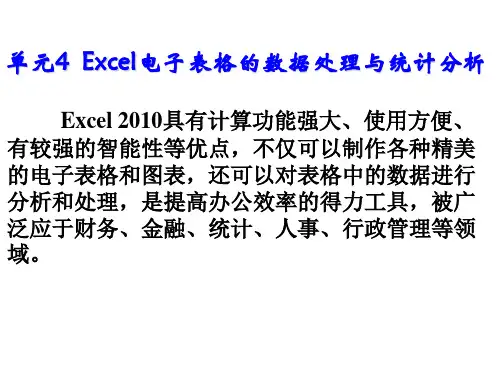

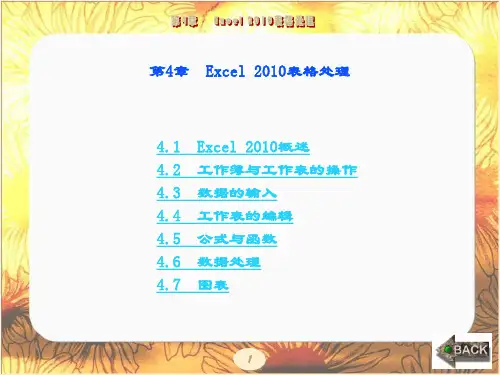


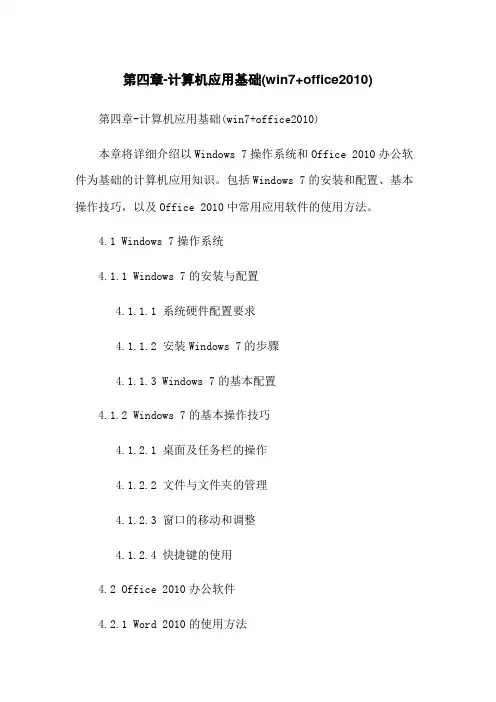
第四章-计算机应用基础(win7+office2010) 第四章-计算机应用基础(win7+office2010)本章将详细介绍以Windows 7操作系统和Office 2010办公软件为基础的计算机应用知识。
包括Windows 7的安装和配置、基本操作技巧,以及Office 2010中常用应用软件的使用方法。
4.1 Windows 7操作系统4.1.1 Windows 7的安装与配置4.1.1.1 系统硬件配置要求4.1.1.2 安装Windows 7的步骤4.1.1.3 Windows 7的基本配置4.1.2 Windows 7的基本操作技巧4.1.2.1 桌面及任务栏的操作4.1.2.2 文件与文件夹的管理4.1.2.3 窗口的移动和调整4.1.2.4 快捷键的使用4.2 Office 2010办公软件4.2.1 Word 2010的使用方法4.2.1.1 文档的创建与保存4.2.1.2 文本格式设置4.2.1.3 表格的插入与编辑4.2.1.4 图片的插入与编辑4.2.1.5 页面布局与打印设置4.2.2 Excel 2010的使用方法4.2.2.1 表格的创建与编辑4.2.2.2 基本函数的使用4.2.2.3 图表的插入与编辑4.2.2.4 数据筛选与排序4.2.2.5 数据透视表的制作4.2.3 PowerPoint 2010的使用方法4.2.3.1 幻灯片的创建与编辑4.2.3.2 文本和图片的插入与编辑 4.2.3.3 幻灯片切换和动画效果设置 4.2.3.4 幻灯片演示和打印设置附件:1: Windows 7安装向导:pdf2: Office 2010的安装与激活指南:docx3: Word 2010快速入门手册:pdf4: Excel 2010常用函数手册:xlsx5: PowerPoint 2010常用快捷键表:docx法律名词及注释:1:版权:指作者对其作品拥有的独特权利,包括复制、分发、展示和修改等权利。



计算机应用基础windows7+office2010-第四章《计算机应用基础 windows7+office2010 第四章》在计算机应用基础的学习中,Windows 7 和 Office 2010 是我们经常接触和使用的操作系统与办公软件组合。
这一章,我们将深入探讨其中一些重要的知识点和应用技巧。
首先,让我们来了解一下 Windows 7 的文件管理。
文件管理是计算机操作中非常基础且重要的一部分。
在 Windows 7 中,我们可以通过资源管理器来方便地浏览、创建、复制、移动、删除和重命名文件与文件夹。
要找到我们需要的文件或文件夹,资源管理器提供了多种搜索方式。
我们可以根据文件名、文件类型、修改日期等条件进行搜索,大大提高了查找文件的效率。
当我们需要创建新的文件或文件夹时,只需在合适的位置右键单击,选择相应的选项即可。
复制和移动文件或文件夹也是常见的操作。
复制是创建一个与原文件或文件夹内容完全相同的副本,而移动则是将其从原来的位置转移到新的位置。
在操作过程中,我们可以使用快捷键 Ctrl+C 进行复制,Ctrl+X 进行剪切(即移动),然后通过 Ctrl+V 粘贴到目标位置。
删除文件或文件夹时要谨慎,因为一旦删除,它们可能就无法轻易恢复了。
不过,如果误删除了重要的文件,Windows 7 也提供了回收站功能,我们可以在回收站中找回误删的文件。
接下来,再说说 Office 2010 中的 Word 部分。
Word 是我们进行文字处理的得力工具。
在 Word 2010 中,页面设置是我们开始编辑文档前常常需要考虑的。
我们可以设置页面的大小、方向(纵向或横向)、页边距等,以满足不同的排版需求。
字体和段落格式的设置能够让我们的文档更加美观和易读。
我们可以选择不同的字体、字号、颜色,还可以对段落进行缩进、行距、对齐方式等的调整。
插入图片、表格和图表等元素可以丰富文档的内容。
图片可以增强文档的视觉效果,表格可以清晰地展示数据,图表则能更直观地呈现数据的趋势和关系。